Cara Hapus 2 Akun Google di Android
Menghapus Akun Google Pertama

Bosan dengan akun Google lama yang memenuhi memori HP? Atau mungkin kamu ingin memulai fresh dengan akun baru? Tenang, menghapus akun Google di Android gampang banget kok! Artikel ini akan memandu kamu langkah demi langkah, termasuk tips dan trik agar prosesnya lancar jaya tanpa kendala. Siap-siap beresin memori dan akunmu!
Menghapus akun Google pertama di Androidmu terbilang mudah, asalkan kamu mengikuti langkah-langkahnya dengan teliti. Pastikan kamu sudah siap, karena setelah menghapus akun, data-data yang terhubung dengan akun tersebut, seperti kontak, email, dan data aplikasi, akan hilang dari perangkatmu. Jadi, pastikan kamu sudah melakukan backup data penting sebelum memulai proses penghapusan.
Langkah-Langkah Menghapus Akun Google Pertama
Berikut ini langkah-langkah detail yang bisa kamu ikuti untuk menghapus akun Google pertamamu. Perhatikan setiap detailnya ya, supaya prosesnya berjalan lancar!
| Langkah | Penjelasan | Ilustrasi | Catatan |
|---|---|---|---|
| 1. Buka Pengaturan | Cari dan buka aplikasi “Pengaturan” di HP Androidmu. Biasanya ikonnya berupa roda gigi. | Ikon roda gigi berwarna abu-abu dengan latar belakang putih, biasanya terletak di menu aplikasi. | Pastikan kamu sudah membuka aplikasi pengaturan sistem, bukan pengaturan aplikasi tertentu. |
| 2. Pilih Akun | Setelah membuka pengaturan, cari menu “Akun” atau “Akun Google”. Posisinya bisa berbeda-beda tergantung merk dan versi Android. | Menu “Akun” biasanya ditandai dengan ikon profil atau email. Terkadang juga disebut “Google” atau “Akun”. | Jika tidak menemukan menu “Akun”, coba cari menu “Pengguna & Akun” atau yang serupa. |
| 3. Pilih Akun yang Ingin Dihapus | Kamu akan melihat daftar akun Google yang terhubung di perangkatmu. Pilih akun yang ingin dihapus. | Daftar akun Google ditampilkan dengan foto profil dan alamat email masing-masing akun. | Perhatikan alamat email akun dengan saksama sebelum memilihnya. |
| 4. Hapus Akun | Setelah memilih akun, cari opsi “Hapus akun” atau “Hapus dari perangkat”. Proses ini akan menghapus akun Google dari perangkat Androidmu. | Tombol “Hapus akun” biasanya berwarna merah atau dengan tampilan yang mencolok untuk memberi peringatan. | Konfirmasi penghapusan akun dengan teliti. Setelah dihapus, data akun tersebut akan hilang dari perangkat. |
Contoh Skenario Penghapusan Akun Google yang Berhasil
Misalnya, Andi ingin menghapus akun Google pertamanya yang beralamat email andi@gmail.com karena ingin beralih ke akun baru. Setelah mengikuti langkah-langkah di atas, Andi berhasil menghapus akun andi@gmail.com dari HP Androidnya. Data-data yang terkait dengan akun tersebut, seperti email dan kontak, pun telah dihapus dari perangkatnya.
Potensi Masalah dan Pemecahan Masalah
Terkadang, proses penghapusan akun Google bisa mengalami kendala. Salah satu masalah yang umum terjadi adalah kesalahan sistem atau akun yang sedang digunakan oleh aplikasi lain. Jika mengalami hal ini, coba restart perangkatmu dan coba lagi. Jika masih bermasalah, hubungi support Google untuk bantuan lebih lanjut.
Langkah Pencegahan Kesalahan Saat Menghapus Akun
Untuk mencegah kesalahan saat menghapus akun, pastikan kamu sudah melakukan backup data penting terlebih dahulu. Periksa kembali alamat email akun yang akan dihapus sebelum melakukan konfirmasi penghapusan. Jika ragu, jangan ragu untuk meminta bantuan teman atau keluarga yang lebih berpengalaman.
Menghapus Akun Google Kedua

Nah, setelah sukses menghapus akun Google pertama, sekarang saatnya berurusan dengan akun kedua. Prosesnya sebenarnya mirip, tapi ada beberapa hal yang perlu diperhatikan agar semuanya berjalan lancar. Perbedaan utama terletak pada kemungkinan adanya sinkronisasi data yang lebih kompleks jika akun kedua ini sering digunakan untuk berbagai aplikasi dan layanan Google.
Menghapus akun Google kedua bisa sedikit lebih rumit karena mungkin terhubung dengan lebih banyak aplikasi dan layanan dibandingkan akun utama. Pastikan kamu sudah siap dengan konsekuensi penghapusan akun, termasuk hilangnya data dan akses ke aplikasi yang terhubung.
Langkah-Langkah Menghapus Akun Google Kedua
Berikut langkah-langkah yang perlu kamu ikuti untuk menghapus akun Google kedua. Ingat, setiap langkah perlu dilakukan dengan teliti untuk menghindari masalah di kemudian hari.
- Buka menu Setelan di perangkat Android kamu.
- Cari dan pilih opsi Akun. Biasanya terletak di bagian atas atau tengah menu Setelan.
- Daftar akun Google yang terhubung akan ditampilkan. Pilih akun Google kedua yang ingin dihapus.
- Setelah memilih akun, cari dan ketuk opsi Hapus akun atau Hapus. Nama opsinya mungkin sedikit berbeda tergantung versi Android yang kamu gunakan.
- Konfirmasi penghapusan akun. Sistem akan meminta konfirmasi untuk memastikan kamu benar-benar ingin menghapus akun tersebut. Perhatikan peringatan yang muncul, karena data yang terhubung dengan akun ini akan hilang.
- Tunggu hingga proses penghapusan selesai. Proses ini mungkin memakan waktu beberapa saat, tergantung pada jumlah data yang terhubung dengan akun tersebut.
Contoh Kasus Penghapusan Akun Google Kedua
Misalnya, kamu memiliki akun Google kedua yang digunakan khusus untuk bermain game dan terhubung dengan aplikasi game online. Sebelum menghapusnya, pastikan kamu sudah menyimpan progres permainan atau menghubungkannya dengan platform lain. Jika tidak, progres permainan akan hilang setelah akun dihapus.
Tips Tambahan untuk Penghapusan Akun Google Kedua yang Lancar
- Cadangkan data penting: Sebelum menghapus akun, pastikan kamu telah mencadangkan semua data penting yang tersimpan di akun tersebut, seperti foto, kontak, dan dokumen.
- Keluar dari semua aplikasi: Pastikan kamu telah keluar dari semua aplikasi dan layanan Google yang terhubung dengan akun kedua sebelum menghapusnya.
- Periksa sinkronisasi: Pastikan sinkronisasi data dengan akun Google kedua telah dimatikan sebelum penghapusan.
- Hubungi dukungan Google: Jika mengalami kendala selama proses penghapusan, jangan ragu untuk menghubungi dukungan Google untuk mendapatkan bantuan.
Verifikasi dan Konfirmasi Sebelum Menghapus Akun Kedua
Sebelum menekan tombol “Hapus Akun”, pastikan kamu telah membaca dengan teliti semua peringatan dan konfirmasi yang ditampilkan. Perhatikan dengan seksama dampak penghapusan akun, termasuk hilangnya akses ke layanan dan data yang terkait. Jika ragu, tunda proses penghapusan dan periksa kembali semua pengaturan dan data yang terhubung dengan akun tersebut. Proses ini memastikan kamu tidak akan menyesal di kemudian hari.
Pengaturan Akun Setelah Penghapusan

Nah, setelah berhasil mengucapkan selamat tinggal pada dua akun Google kamu, ada beberapa hal penting yang perlu diperhatikan. Menghapus akun Google bukan sekadar menghapus aplikasi; ini berpengaruh pada banyak layanan dan aplikasi yang terhubung. Jadi, pastikan kamu sudah siap dengan konsekuensinya dan tahu langkah-langkah selanjutnya untuk menjaga kelancaran aktivitas digitalmu.
Proses penghapusan akun Google ini berdampak luas, dari akses aplikasi hingga penyimpanan data. Pahami implikasinya agar kamu nggak panik dan bisa segera beradaptasi. Jangan sampai setelah menghapus akun, kamu malah kebingungan karena kehilangan akses ke layanan penting.
Implikasi Penghapusan Akun Google terhadap Aplikasi dan Layanan
Setelah menghapus akun Google, beberapa aplikasi dan layanan yang terintegrasi dengan Google otomatis nggak bisa diakses. Ini termasuk aplikasi yang menggunakan login Google, sinkronisasi data, dan layanan berbasis Google lainnya. Bayangkan saja, email, kontak, kalender, dan bahkan foto-foto kenanganmu yang tersimpan di Google Photos bisa hilang aksesnya. Makanya, penting banget untuk mempersiapkan diri sebelum melakukan penghapusan.
- Gmail: Akses ke email dan kontak yang tersimpan di Gmail akan hilang.
- Google Drive: File dan dokumen yang disimpan di Google Drive tidak akan dapat diakses lagi.
- Google Photos: Foto dan video yang tersimpan di Google Photos akan hilang aksesnya.
- Google Kalender: Kalender dan jadwal yang tersimpan di Google Kalender tidak akan bisa diakses.
- Aplikasi Android: Aplikasi yang menggunakan login Google mungkin tidak berfungsi dengan baik atau bahkan tidak bisa diakses sama sekali.
- Layanan Google lainnya: Layanan Google lainnya seperti Google Maps, YouTube, dan Google Play Store mungkin juga terpengaruh, tergantung pada bagaimana kamu menggunakannya.
Mengembalikan Akses ke Layanan Google
Tenang, jika kamu berubah pikiran atau menyadari ada data penting yang belum kamu amankan, masih ada kesempatan untuk mengembalikan akses. Namun, ini tergantung pada bagaimana kamu menghapus akun dan kebijakan Google yang berlaku. Prosesnya mungkin membutuhkan waktu dan verifikasi identitas, jadi pastikan kamu siap dengan dokumen yang dibutuhkan.
Secara umum, Google menyediakan periode tertentu untuk pemulihan akun. Namun, semakin lama waktu yang berlalu setelah penghapusan, semakin kecil kemungkinan kamu bisa mengembalikan akses sepenuhnya. Jadi, pikirkan matang-matang sebelum menghapus akun Google kamu.
Pengamanan Data Penting Sebelum Penghapusan Akun
Langkah paling penting sebelum menghapus akun Google adalah mengamankan data penting. Jangan sampai setelah menghapus akun, kamu menyesal karena kehilangan foto keluarga, dokumen penting, atau kontak bisnis. Berikut beberapa langkah yang bisa kamu lakukan:
- Cadangkan data di Google Drive ke perangkat lain, misalnya dengan mendownloadnya ke komputer atau hard drive eksternal.
- Unduh foto dan video dari Google Photos ke perangkat lokal.
- Ekspor kontak dari Gmail ke file CSV atau VCF, lalu simpan ke perangkat lain.
- Cadangkan data aplikasi lain yang terhubung ke akun Google.
- Pertimbangkan untuk menggunakan layanan cloud storage lain sebagai cadangan, seperti Dropbox atau OneDrive.
Peringatan! Penghapusan akun Google bersifat permanen dan tidak dapat dibatalkan dengan mudah. Pastikan kamu telah mencadangkan semua data penting sebelum melanjutkan.
Pertimbangan Keamanan

Menghapus akun Google di Android memang praktis, tapi jangan sampai keamanan datamu terabaikan! Setelah menghapus akun, akses ke berbagai layanan Google—dari email hingga penyimpanan cloud—akan hilang. Ini berarti perlindungan bawaan dari Google juga ikut berkurang. Oleh karena itu, penting banget untuk mempertimbangkan langkah-langkah keamanan tambahan agar data pribadimu tetap aman.
Berikut beberapa poin penting yang perlu kamu perhatikan untuk menjaga keamanan data pribadi setelah menghapus akun Google di perangkat Androidmu.
Risiko Keamanan Setelah Penghapusan Akun Google
Menghapus akun Google berarti kamu kehilangan lapisan keamanan yang disediakan oleh Google. Risiko yang mungkin muncul antara lain akses tak sah ke data yang tersimpan di perangkat, kesulitan melacak perangkat yang hilang atau dicuri, dan kehilangan akses ke fitur keamanan seperti verifikasi dua langkah yang terintegrasi dengan akun Google. Bayangkan, kamu kehilangan akses ke Gmail, Drive, dan semua aplikasi Google lainnya yang terhubung—data-data pentingmu jadi lebih rentan.
Strategi Keamanan Tambahan
Untuk mengantisipasi risiko tersebut, kamu perlu menerapkan strategi keamanan tambahan. Ini termasuk menggunakan aplikasi antivirus yang handal, mengaktifkan fitur keamanan perangkat seperti kunci pola atau biometrik yang kuat (fingerprint atau face unlock), dan secara rutin melakukan backup data ke media penyimpanan eksternal yang aman (misalnya, hard drive eksternal yang dienkripsi).
Perbandingan Tingkat Keamanan
Tabel berikut membandingkan tingkat keamanan sebelum dan sesudah penghapusan akun Google. Perlu diingat bahwa tingkat keamanan ini bersifat relatif dan dapat bervariasi tergantung pada langkah-langkah keamanan tambahan yang kamu terapkan.
| Fitur Keamanan | Sebelum Penghapusan Akun | Setelah Penghapusan Akun | Catatan |
|---|---|---|---|
| Verifikasi Dua Langkah | Tinggi (dengan Google) | Rendah (tergantung aplikasi lain) | Butuh pengaturan keamanan tambahan di aplikasi lain. |
| Perlindungan kehilangan perangkat | Tinggi (Find My Device) | Rendah (tergantung aplikasi pihak ketiga) | Butuh aplikasi pihak ketiga untuk melacak perangkat. |
| Sinkronisasi Data | Tinggi (Google Drive, dll.) | Rendah (tergantung backup manual) | Harus rajin melakukan backup manual. |
| Perlindungan Malware | Sedang (dengan Google Play Protect) | Sedang (tergantung aplikasi antivirus) | Butuh aplikasi antivirus yang handal. |
Tindakan Pencegahan Keamanan Perangkat Android
Beberapa tindakan pencegahan yang dapat kamu lakukan untuk meningkatkan keamanan perangkat Android setelah menghapus akun Google meliputi:
- Instal dan selalu perbarui aplikasi antivirus yang terpercaya.
- Aktifkan enkripsi data pada perangkat Android.
- Gunakan kunci layar yang kuat (pola, PIN, atau password yang kompleks).
- Aktifkan fitur “Find My Device” atau aplikasi pelacak perangkat serupa (sebelum menghapus akun Google).
- Lakukan backup data secara teratur ke penyimpanan eksternal yang aman.
- Hati-hati saat mengunduh aplikasi, hanya unduh dari sumber yang terpercaya seperti Google Play Store.
Meminimalisir Risiko Pencurian Data
Untuk meminimalisir risiko pencurian data, pastikan kamu sudah melakukan langkah-langkah berikut:
- Hapus semua data sensitif dari perangkat sebelum menghapus akun Google. Ini termasuk menghapus email, foto, video, dan dokumen penting.
- Lakukan factory reset pada perangkat setelah menghapus akun Google untuk menghapus semua data yang tersisa.
- Gunakan password yang kuat dan unik untuk setiap akun online, termasuk akun-akun yang tidak terhubung dengan Google.
- Awasi aktivitas online dan laporkan setiap aktivitas mencurigakan.
- Perbarui sistem operasi dan aplikasi secara teratur untuk menutup celah keamanan.
Troubleshooting Umum

Hapus akun Google di Android? Kedengarannya mudah, tapi terkadang ada kendala yang bikin kepala pusing. Dari pesan error misterius sampai proses yang tiba-tiba berhenti, masalah penghapusan akun Google bisa datang dalam berbagai bentuk. Tenang, kita akan bahas beberapa masalah umum dan solusinya, jadi kamu bisa kembali menikmati Android tanpa hambatan.
Masalah Umum dan Solusinya
Berikut beberapa masalah umum yang sering dihadapi pengguna saat menghapus akun Google dan solusi praktisnya. Jangan panik, sebagian besar masalah ini bisa diatasi dengan mudah!
- Masalah: Pesan error “Gagal menghapus akun”. Solusi: Pastikan koneksi internet stabil. Coba restart perangkat Android kamu. Jika masih bermasalah, coba hapus cache dan data aplikasi Google Services Framework.
- Masalah: Akun tidak terhapus sepenuhnya, masih muncul di beberapa aplikasi. Solusi: Periksa pengaturan aplikasi yang bersangkutan. Beberapa aplikasi mungkin menyimpan data akun secara terpisah. Kamu mungkin perlu menghapus data aplikasi tersebut secara manual.
- Masalah: Proses penghapusan akun macet di tengah jalan. Solusi: Tunggu beberapa saat. Proses penghapusan akun terkadang memakan waktu yang cukup lama tergantung pada jumlah data yang tersimpan. Jika sudah lama menunggu dan masih macet, coba restart perangkat.
- Masalah: Tidak bisa mengakses menu pengaturan akun Google. Solusi: Pastikan kamu sudah login ke akun Google yang ingin dihapus. Jika masih bermasalah, coba perbarui aplikasi Google Play Services.
Contoh Pesan Error dan Cara Mengatasinya
Pesan error yang muncul saat menghapus akun Google bisa beragam. Berikut beberapa contoh dan cara mengatasinya:
- Pesan Error: “Akun ini terkait dengan layanan penting. Hapus akun ini akan menyebabkan gangguan pada beberapa fitur.” Solusi: Identifikasi layanan penting yang dimaksud. Jika memungkinkan, pindahkan data penting ke akun Google lain sebelum menghapus akun tersebut.
- Pesan Error: “Terjadi kesalahan yang tidak diketahui. Coba lagi nanti.” Solusi: Coba lagi setelah beberapa saat. Pastikan koneksi internet stabil dan perangkat Android dalam kondisi baik.
Kontak Dukungan Google
Untuk masalah yang lebih kompleks, menghubungi dukungan Google adalah solusi terbaik. Tim dukungan Google siap membantu menyelesaikan masalah yang kamu hadapi.
Hubungi dukungan Google melalui situs web resmi mereka atau aplikasi Google lainnya. Cari informasi kontak di menu bantuan atau FAQ.
Penyebab Umum Kegagalan Penghapusan Akun Google
Beberapa faktor bisa menyebabkan kegagalan dalam menghapus akun Google. Memahami faktor-faktor ini bisa membantu mencegah masalah di masa mendatang.
- Koneksi internet yang tidak stabil: Koneksi internet yang buruk dapat mengganggu proses penghapusan akun.
- Bug pada sistem operasi Android: Terkadang, bug pada sistem operasi dapat menyebabkan masalah dalam menghapus akun.
- Data akun yang korup: Data akun yang rusak dapat menyebabkan proses penghapusan gagal.
- Aplikasi pihak ketiga yang bermasalah: Aplikasi pihak ketiga tertentu dapat mengganggu proses penghapusan akun.
Ringkasan Terakhir
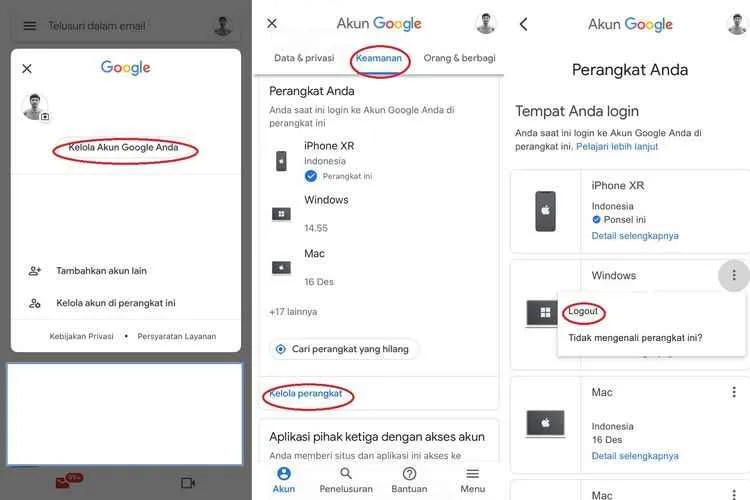
Menghapus dua akun Google di Android ternyata mudah, kan? Dengan mengikuti langkah-langkah di atas, kamu bisa membersihkan perangkatmu dan meningkatkan efisiensi. Ingat, selalu prioritaskan keamanan data pribadimu sebelum dan sesudah menghapus akun. Selamat mencoba, dan semoga artikel ini bermanfaat!


What's Your Reaction?
-
0
 Like
Like -
0
 Dislike
Dislike -
0
 Funny
Funny -
0
 Angry
Angry -
0
 Sad
Sad -
0
 Wow
Wow








